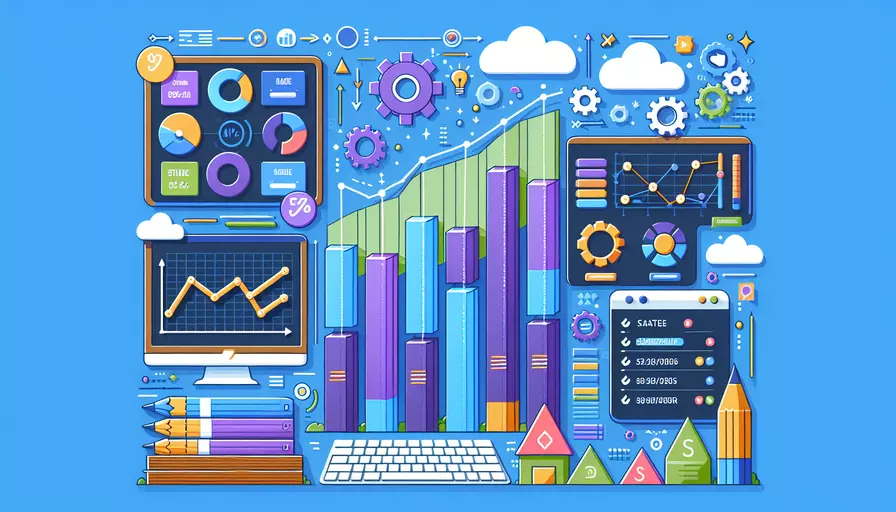
在Vue中可以通过以下几种方式来修改比例:1、使用CSS进行样式调整,2、通过计算属性动态调整,3、利用第三方库。这些方法可以根据不同的场景和需求进行选择。
一、使用CSS进行样式调整
利用CSS可以方便地调整元素的宽高比例。这种方法适用于静态布局和简单的比例调整。
- 百分比宽高比:通过设置元素的宽度和高度为百分比,可以实现比例控制。
<template>
<div class="container">
<div class="box"></div>
</div>
</template>
<style scoped>
.container {
width: 100%;
padding-top: 56.25%; /* 16:9 比例 */
position: relative;
}
.box {
position: absolute;
top: 0;
left: 0;
width: 100%;
height: 100%;
background-color: #4CAF50;
}
</style>
- 利用
padding属性:通过padding属性的特性,可以设置元素的内边距,从而实现比例控制。
<template>
<div class="aspect-ratio-box">
<div class="content"></div>
</div>
</template>
<style scoped>
.aspect-ratio-box {
position: relative;
width: 100%;
padding-bottom: 75%; /* 4:3 比例 */
background-color: #f0f0f0;
}
.content {
position: absolute;
top: 0;
left: 0;
width: 100%;
height: 100%;
background-color: #2196F3;
}
</style>
二、通过计算属性动态调整
在Vue中,可以利用计算属性,根据数据动态调整元素的比例。这种方法更适用于需要根据用户输入或其他动态数据来调整比例的场景。
- 计算属性:根据用户输入或其他数据源动态计算比例。
<template>
<div>
<input v-model="aspectRatio" placeholder="Enter aspect ratio (e.g., 16:9)">
<div :style="computedStyle" class="dynamic-box"></div>
</div>
</template>
<script>
export default {
data() {
return {
aspectRatio: '16:9'
};
},
computed: {
computedStyle() {
const [width, height] = this.aspectRatio.split(':').map(Number);
const padding = (height / width) * 100;
return {
width: '100%',
paddingTop: `${padding}%`,
position: 'relative',
backgroundColor: '#FFC107'
};
}
}
};
</script>
<style scoped>
.dynamic-box {
position: absolute;
top: 0;
left: 0;
width: 100%;
height: 100%;
}
</style>
三、利用第三方库
有很多第三方库可以帮助更轻松地实现比例调整,这些库通常提供了更丰富的功能和更高的灵活性。
- 使用
vue-responsive-ratio:这是一个专门用来处理比例的Vue组件库。
<template>
<responsive-ratio :ratio="16/9">
<div class="content">Your content here</div>
</responsive-ratio>
</template>
<script>
import ResponsiveRatio from 'vue-responsive-ratio';
export default {
components: {
ResponsiveRatio
}
};
</script>
<style scoped>
.content {
background-color: #8BC34A;
width: 100%;
height: 100%;
}
</style>
- 其他库:类似的库还有很多,比如
vue-aspect-ratio等,可以根据具体需求选择合适的库。
结论
通过以上几种方法,可以方便地在Vue项目中调整元素的比例。使用CSS进行样式调整适用于静态比例调整,通过计算属性动态调整适用于根据数据动态变化的场景,利用第三方库则可以提供更高的灵活性和丰富的功能。根据具体需求选择合适的方法,可以更有效地实现比例调整。建议在实际项目中,综合使用这些方法,确保实现最佳的用户体验和代码维护性。
相关问答FAQs:
1. 如何在Vue中改变元素的比例?
在Vue中改变元素的比例可以通过CSS的transform属性来实现。transform属性可以通过scale()函数来改变元素的比例。以下是具体的步骤:
步骤一:在Vue组件中定义一个data属性来保存比例的值,例如scaleRatio。
步骤二:使用v-bind指令将scaleRatio绑定到需要改变比例的元素上。
步骤三:使用CSS的transform属性将scaleRatio应用到元素上。例如,可以在元素的style属性中使用transform: scale(scaleRatio)。
步骤四:根据需要,可以在Vue组件中使用methods属性定义一个方法来改变比例的值。例如,可以定义一个changeScale方法来改变scaleRatio的值。
这样,当scaleRatio的值改变时,元素的比例也会相应改变。
2. 如何在Vue中实现动态的比例调整?
在Vue中实现动态的比例调整可以通过监听用户的输入或者其他交互事件来改变比例的值。以下是具体的步骤:
步骤一:在Vue组件中定义一个data属性来保存比例的值,例如scaleRatio。
步骤二:使用v-model指令将scaleRatio绑定到一个输入框或者其他交互元素上。
步骤三:根据需要,可以在Vue组件中使用watch属性监听scaleRatio的变化。例如,可以定义一个watch属性来监听scaleRatio的变化,并在变化时执行相应的操作。
步骤四:根据需要,在Vue组件中使用methods属性定义一个方法来改变比例的值。例如,可以定义一个changeScale方法来改变scaleRatio的值。
这样,当用户输入或者其他交互事件触发时,比例的值会相应改变,从而实现动态的比例调整。
3. 如何在Vue中实现响应式的比例调整?
在Vue中实现响应式的比例调整可以通过使用计算属性来实现。以下是具体的步骤:
步骤一:在Vue组件中定义一个data属性来保存比例的值,例如scaleRatio。
步骤二:在Vue组件中定义一个计算属性,例如scaledWidth,用来根据scaleRatio计算调整后的宽度。
步骤三:在模板中使用计算属性scaledWidth来控制元素的宽度。例如,可以使用v-bind指令将scaledWidth绑定到元素的style属性中的width属性上。
步骤四:根据需要,在Vue组件中使用methods属性定义一个方法来改变比例的值。例如,可以定义一个changeScale方法来改变scaleRatio的值。
这样,当scaleRatio的值改变时,计算属性scaledWidth会重新计算,从而实现响应式的比例调整。同时,元素的宽度也会相应改变。
文章标题:vue如何改比例,发布者:worktile,转载请注明出处:https://worktile.com/kb/p/3612674

 微信扫一扫
微信扫一扫  支付宝扫一扫
支付宝扫一扫 